最新ATI显卡驱动中文使用说明汇总
- 格式:doc
- 大小:2.18 MB
- 文档页数:27

Graphics Card RequirementComputer with Mini DisplayPort 1.2-compatible graphics card (e.g. AMD Radeon with AMD Eyefinity) required for video wall mode. Backward compatible with most Mini DisplayPort 1.1a equipment running current graphics drivers with feature set limited to that of your equipment. Compatibility with older graphics cards not guaranteed. MST compliant DisplayPort 1.2 graphics cards are limited to a bandwidth of 21.6 Gbps amongst all monitors, with higher resolution monitors using up more bandwidth. 1080p monitors will use up approximately 22% of bandwidth, whereas 4K monitors will use 40% or more. As each monitor will be different, it is necessary to verify the percentage of bandwidth being used by each monitor in the display settings interface for your graphics card. If the total percentage of bandwidth taken up by all of the connected monitors exceeds 100%, an image will not display on one or more of them.Maximum supported video resolutions and number of monitors depend on your graphics card. Check graphics card specifications to determine its capabilities.2-Port Mini DisplayPort to DVI Multi-Monitor Splitter, MST Hub, DP1.2, TAAMODEL NUMBER:B155-002-DVI-V2Displays the same image on 2 DVI monitors, extends the desktop across them, or combines both into one large monitor. Ideal for digital signage in schools, churches, conference rooms, trade shows and retail outlets.DescriptionThe B155-002-DVI-V2 2-Port Mini DisplayPort 1.2 to DVI MST Hub connects two DVI monitors to the Mini DisplayPort output on your computer. Ideal for digital signage in schools, churches, conference rooms, trade shows, hotels and retail outlets, this hub allows you to display the same image on both monitors, extend the desktop across them, or combine both as one large monitor in video wall mode.The B155-002-DVI-V2 is compliant with Mini DisplayPort 1.2 and backward compatible with versions 1.1 and 1.1a with the feature set being limited to that of your equipment. It supports high-definition video resolutions up to 1080p @ 60 Hz (1920 x 1080) on each monitor. Expanded video resolutions are supported when displaying in video wall mode, such as 3840 x 1080 in a horizontal 1 x 2 monitor configuration or 1920 x 2160 in a vertical 2 x 1 monitor configuration. The B155-002-DVI-V2 also supports HDCP, EDID, DDC and 48-bit Deep Color (16 bits per channel), as well as DTS-HD, Dolby TrueHD and 7.1-channel surround sound audio.This MST hub works with all operating systems. Plug-and-play convenience means no software, drivers or external power supply is needed. A built-in six-inch cable connects directly to a Mini DisplayPort source. LEDs indicate when the monitors are receiving a signal. The B155-002-DVI-V2 complies with the Federal Trade Agreements Act (TAA) for GSA Schedule purchases.Features HighlightsSupports HD video resolutionsup to 1080p @ 60 Hz (1920 x1080)qBuilt-in 6 in. cable connectsdirectly to Mini DisplayPortsourceqSupports up to 48-bit DeepColor (16 bits per channel)qWorks with all operatingsystemsqSupports DTS-HD, DolbyTrueHD and 7.1-channelsurround soundqSystem RequirementsComputer with Mini DisplayPort1.2-compatible graphics card(e.g. AMD Radeon with AMDEyefinity) required for video wall mode.qBackward compatible with mostMini DisplayPort 1.1a equipment running current graphics drivers with feature set limited to that of your equipment. Compatibilitywith older graphics cards notguaranteed.qMac OS X does not supportMST for NVIDIA and IntelGraphics Processor Units,limiting video display onconnected monitors to mirrormode.qMaximum supported videoresolutions and number ofmonitors depend on yourgraphics card. Check graphicscard specifications to determine its capabilities.qMonitor(s) with DVI input.qPackage IncludesB155-002-DVI-V2 2-Port MiniDisplayPort 1.2 to DVI MST Hub qUSB Micro-B cable, 3 ft.qOwner’s manualqSpecificationsConnects 2 DVI Monitors to Your Computer’s Mini DisplayPort Output Ideal for digital signs inschools, churches, conference rooms, trade shows and retail settingsDisplays same image on 2 monitors simultaneously in mirror modeExtends desktop across 2 monitors in extended modeCombines 2 monitors into one large monitor in video wall modeBuilt-in 6 in. cable connects directly to Mini DisplayPort sourceLEDs indicate when monitors are receiving a signalMeets the Latest Performance Standards Supports HD video resolutions up to 1080p @ 60 Hz (1920 x 1080)Expanded video resolutions are supported in video wall mode, such as 3840 x 1080 in a horizontal 1x 2 monitor configuration or 1920 x 2160 in a vertical 2 x 1 configurationSupports HDCP, EDID andDDCSupports 48-bit Deep Color (16 bits per channel)Supports DTS-HD, Dolby TrueHD and 7.1-channel surround sound audioEasy to Use Almost Anywhere Works with all operating systemsPlug and play—no software, drivers or external power supply requiredIncluded USB Micro-B cable provides powerTAA Compliant Complies with Federal Trade Agreements Act (TAA) for GSA Schedule purchases© 2023 Eaton. All Rights Reserved. Eaton is a registered trademark. All other trademarks are the property of their respective owners.。

a卡显卡设置对于A卡显卡,设置可以通过显卡驱动程序进行调整。
本文将介绍如何通过驱动程序对A卡显卡进行设置。
首先,确保已安装最新版本的A卡显卡驱动程序。
可以在官方网站上下载并安装最新版本的驱动程序。
安装完成后,打开显卡驱动程序。
在驱动程序中,可以通过不同的选项对显卡进行设置。
以下是一些常见的设置选项:1.显示设置:可以调整显示器的分辨率、刷新率和颜色深度。
这些设置可以根据个人喜好和显示器的要求进行调整。
2.3D设置:可以根据所需的性能和图像质量要求进行调整。
可以设置全局3D设置,也可以为每个应用程序设置独立的3D设置。
这些设置可以提高游戏和图形应用程序的性能和图像质量。
3.性能设置:可以调整显卡的性能和功耗。
可以设置不同的性能模式,例如节能模式、平衡模式和高性能模式。
4.电源设置:可以调整显卡的功耗和风扇转速。
可以设置不同的电源模式,以平衡性能和功耗。
5.监控设置:可以监控显卡的温度、风扇转速和功耗。
可以设置警报,当温度超过设定值时,会发出警报。
6.多显示器设置:如果使用多个显示器,可以在此设置中配置多个显示器的布局和分辨率。
7.更新驱动程序:可以通过驱动程序中的选项检查和更新显卡驱动程序。
在进行任何设置之前,建议先备份当前的设置。
这样,如果设置出现问题,可以恢复到之前的设置。
除了通过驱动程序进行设置,还可以使用第三方软件来调整A 卡显卡的设置。
这些软件通常提供更多的高级选项和功能。
总之,通过显卡驱动程序可以对A卡显卡进行各种设置,以适应不同的需求和应用程序。
可以根据个人喜好和需要来调整显卡的性能、图像质量和功耗。
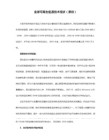
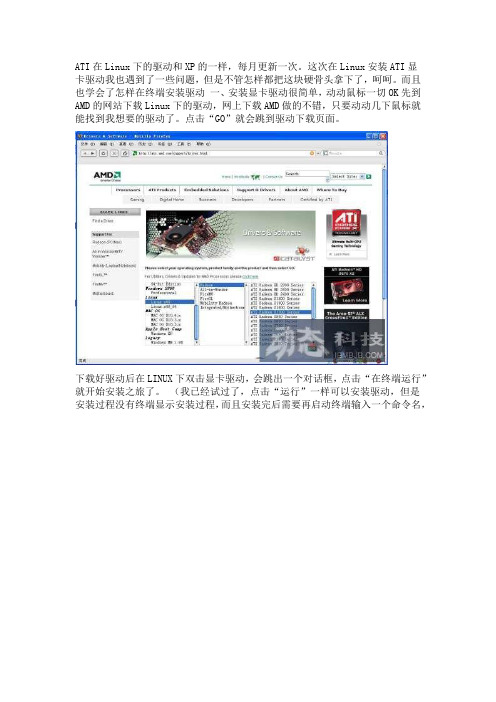
ATI在Linux下的驱动和XP的一样,每月更新一次。
这次在Linux安装ATI显卡驱动我也遇到了一些问题,但是不管怎样都把这块硬骨头拿下了,呵呵。
而且也学会了怎样在终端安装驱动一、安装显卡驱动很简单,动动鼠标一切OK先到AMD的网站下载Linux下的驱动,网上下载AMD做的不错,只要动动几下鼠标就能找到我想要的驱动了。
点击“GO”就会跳到驱动下载页面。
下载好驱动后在LINUX下双击显卡驱动,会跳出一个对话框,点击“在终端运行”就开始安装之旅了。
(我已经试过了,点击“运行”一样可以安装驱动,但是安装过程没有终端显示安装过程,而且安装完后需要再启动终端输入一个命令名,所以为了减少麻烦我选择了“在终端运行”)接着系统会跳出终端窗口,显示安装驱动的过程。
稍等一下,系统就会跳出ATI驱动安装对话框,重头戏现在才开始呢!选择“install Draiver 8.471……”可能有些朋友到了这一步会比较郁闷,怎么会没有“下一步”这个选项呢,网上的教程都有“下一步”这个选项!细细查看之下才发现原来因为显示器分辨率只有800×600,而ATI驱动安装对话框过大,“下一步”这个选项被最底下的任务栏盖住了但是这一次我作了那么多准备,总不能再随便放弃吧,在Linux细找之后终于发现了问题所在!原来在LINUX下移动窗口需要按下ALT键!这下可把我乐坏了,赶紧试了一下,哈哈!什么叫做爽,这就是!一个难题在无意间就解决了!按下“Alt”键,用鼠标移动ATI驱动安装对话框,果然,我期待已久的“下一步”,就是“continue”出现在我面前了!赶紧按下它!这时会跳出一个安装驱动许可,不用理他,直接按下“I Agree”。
这时会跳出一个对话框让我们选择安装模式,对于菜鸟一族的我们可定是选择“Automatic”(自动安装)了!这个时候我们就可以看着安装进度条乐呵了,很快我们就能拥有一个全新的系统界面了。
等不了几秒钟,驱动就装好了,这时就会跳出一个提示框,提示我们在终端输入“aticonfig ――initial”(后面还有个-f,不用理他)。


显卡ATIHD4650在系统10.6.5中完美驱动!操作并不复杂。
一、前提:我用的是东皇(iAntares v3.2)系统 ( 因为我不知道其他版本系统安装后,有没有自带下面提到过的文件);最初安装系统时,在自定义选项里:显卡驱动都不选;引导项里的 "GraphicsEnabler=yes" 这一项要选上;当然还有变色龙,必不可少。
二、下面是系统安装后,成功进入苹果桌面,显卡ATI 4650的驱动步骤(p.s. 我都是在苹果系统中完成的;下文中蓝色字体表示路径,红色字体表示所需文件、工具,和一些关键词):1. 按照路径\System\Library\Extensions(苹果系统安装所在盘\系统\资源库\Extensions ) 进入,复制Extensions文件夹里的 ATI4600Controller.kext 和ATIRadeonX2000.kext这两个文件(建议用系统自带的),然后黏贴到桌面(没试过在文件夹里直接进行操作)。
2.分别对桌面这两个文件添加你显卡的设备ID(查找方法:桌面左上角"小苹果" -> "About thismac" -> "More Info" ->"Graphics/Displays",你会找到类似字样:Device ID“0×9498″和Vendor"ATI (0×1002)”,这就是你的设备ID了,ATI4650的设备ID通常都是0x94981002 )。
添加设备 ID 方法:先随意选择桌面两文件中的一个,鼠标右键 ->“显示内容”,进入”内容“文件夹后你就会看到Info.plist 文件,打开该文件找到<key>IOPCIMatch</key>,紧随其后的<string>项里,有N多不同型号的设备ID,不用管,在它们的最后把你的设备ID以相同的形式添加上去,和前面的ID用空格隔开,如: <string>0×94001002 ...... 0×959810020x94981002</string>。
ati显卡ATI显卡是一种常见的计算机图形处理单元(GPU),广泛应用于各类计算机系统中。
本文将对ATI显卡进行介绍,并探讨其优点、使用场景以及如何对其进行性能优化等方面。
一、ATI显卡简介ATI显卡,全称为ATI Technologies Inc.显卡,是一种由AMD公司推出的图形处理器。
ATI显卡采用了先进的图形处理技术,具有较强的计算和渲染能力。
作为一种专门设计用于处理图形和视频的硬件设备,ATI显卡广泛应用于个人电脑、工作站和服务器等领域。
二、ATI显卡的优点1. 高性能:ATI显卡采用了先进的芯片设计和优化的驱动程序,具备出色的图形和视频处理能力。
它能够提供流畅的游戏体验、高清视频播放和复杂计算任务的加速等功能。
2. 多功能性:ATI显卡支持多种显示输出接口,包括HDMI、DVI和DisplayPort等。
用户可以通过这些接口连接显示器、投影仪和电视等设备,实现高质量的图像和视频输出。
3. 良好的兼容性:ATI显卡在硬件和软件方面具有广泛的兼容性。
它支持多种操作系统,包括Windows、Linux和macOS等,并且与各类应用程序和游戏兼容性良好。
4. 高度可配置性:ATI显卡提供了丰富的设置选项和调整功能,用户可以根据自己的需求对显卡进行各种参数调整。
这些参数包括分辨率、刷新率、颜色深度和图形质量等,能够满足不同用户的个性化需求。
三、ATI显卡的使用场景1. 游戏:ATI显卡在游戏领域有着广泛的应用。
它能够提供流畅的游戏画面、高品质的游戏效果和良好的游戏兼容性,满足玩家对于游戏性能和画面质量的需求。
2. 视频编辑和渲染:ATI显卡的强大计算能力使其成为视频编辑和渲染领域的理想选择。
它能够加速视频处理任务,提高编辑和渲染的效率,缩短工作时间。
3. 科学计算:由于ATI显卡的并行计算能力较强,它被广泛应用于科学计算和数值模拟领域。
科学家和研究人员利用ATI显卡进行大规模的并行计算,加速模拟和分析过程,提高计算效率。
A T I显卡驱动中文使用说明ATI显卡驱动中文使用说明A TI CCC(英文全称:Catalyst Control Center),是ATI显卡驱动的一个控制工具,我们一般都简称它为CCC或者催化剂控制面板。
很多同学会认为这是个很难的工具,其实并不如大家想的那样,相对而言,这是一个非常直观非常简单的显卡调试工具,你用第三方软件都没有显卡驱动自带的这么Easy。
虽然功能不多,而且还经常被大虾无视,但是对我们这些普通用户来说,还是非常实用的。
先简单说下,这个教程实用的催化剂是10.3版本的,操作系统为windows-7,近期的驱动都可以参考此教程。
好了,废话不多说了,我们开始这次的学习之旅。
首先,我们应该知道从哪里启动ATI的CCC控制面板。
(友情提示:Win7默认驱动/XPGHOST/驱动集成包等均无法开启CCC控制面包,请猛击这里下载适合你的官方驱动。
)开启的的方式异常的简单,装好之后一般在桌面的“通知区域”就能看到红色的ATI图标了,右击点选“Catalyst(TM) Control Center”即可进入控制面板。
或者在桌面,右击鼠标,就能看到排列到第一个的Catalyst Control Center选项,点进去就可以进入CCC控制面板。
(友情提示:这通常是我们常用的做法!)现在,我们就进入了CCC控制面板了,先来看一下软件界面,还是很清爽的。
菜单上的“显示卡”“HydraVision”是我们今天主要要讲的,“选项”是辅助说下。
下面的按钮“基本”是将一些较复杂方式简单化处理,按钮“默认值”即所有设置都复原到默认设置上面。
一“显示卡”设置我们接下来来看菜单栏上的“显示卡”选项,点开之后有以下几个分类选项。
欢迎的我们刚刚看过了,现在我们来看第二个下拉选项是“信息中心”,“信息中心”里主要是一个系统信息以及显卡信息,没有需要设置的地方,所以这里我们就用一张图一图带过。
第三下拉选项是“桌面&显示器”,这里主要设置显示器和显卡之间的连接,如何让显示器能够正确并且在有效的范围里显示出来。
我们这些玩CS的人,有了好显卡总是抱怨我这个显卡怎么没有那么好呢?还不如那些不如自己的人的显卡呢?其实啊,这其中就有显卡驱动的问题哦。
一个优秀的驱动往往会是事半功倍。
好了,我们下面就来解决这个问题!一个好的显卡要想充分发挥其性能,就要有一个好的驱动的支持,所以选择一个好的驱动自然是每个玩家的梦想。
那么,我们先看看现在主流的显卡芯片有nVidia和ATI 两大阵营。
至于哪个更适合玩CS,应该这么说,对于Counter-Strike来说这个游戏是早期的游戏,那么他的游戏引擎是使用了老的OpenGL 引擎,对于HL2它采用了新的引擎,那么好了,结果出来了。
nVidia更适合Counter-Strike,但是HL2在ATI显卡的性能并不比nVidia的差,有的还超过了nVidia。
所以我们无论用哪种芯片的显卡都是没有太大区别的哦!说了这么多让我们来看看那个驱动好吧!无论是nVidia 还是 ATI ,显卡驱动都分为官方驱动和非官方驱动两种。
官方的又分为测试版和WHQL两种,WHQL是经过微软认证的驱动,在稳定性上要可靠很多,测试版的呢就是不稳定了哦。
非官方的自然是由世界上的程序高手黑客或者组织修改的驱动版本,这种驱动在性能上一般要优于官方的。
原因就是,他们修改了驱动打开了显卡被屏蔽的功能和选项,性能自然好了哦。
现在的修改版驱动的组织主要分为NGO和DNA,Omega等。
个人用过DNA的也用过NGO的,经过长时间的测试本人对于CS这个游戏还是推崇NGO的驱动。
这个驱动无论是从显示效果还是从更新速度来说都是一流的,尤其是ATI的版本更新速度非常快!我推荐的这个NGO的版本对于机器配置不高的机器改善性能效果更是出众哦:-]。
最后补充一句:并不是随机给你的那个所谓的原装驱动就是最好的驱动哦!下面要针对这两种显卡的驱动分别做出介绍和相应的优化!首先,nVidia的显卡驱动安装新的驱动之前,我们首先要把老的驱动卸载掉,(控制面板---添加删除程序---nVidia Driver 把这个卸载了就OK了),重起机器。
显卡设置
此说明仅以ATI的镭(RADEON)系列9550 计算机显卡为例说明,若您用其他显卡,请以此为参考调试。
注意:显卡设置部分有3个设置项,并必须满足。
:2,3选项在显卡驱动软件中条件,所以您必须安装适合显卡类型的显卡驱动软件.
1 屏幕刷新频率必须为 60HZ 否则无画面显示.
2 显示器选项中需要在”复制”模式中(不同显卡表达意思不同,请注意).
3 显卡的显示选项中应有一项”全部相同”(ATI 9550在显卡条件软件中
的“视频—影院模式—全部相同(下拉菜单中)”
如有疑问请咨询计算机供应商,以便方便迅速解决您的问题。
A T I显卡驱动中文使
用说明
ATI显卡驱动中文使用说明
A TI CCC(英文全称:Catalyst Control Center),是ATI显卡驱动的一个控制工具,我们一般都简称它为
CCC或者催化剂控制面板。
很多同学会认为这是个很难的工具,其实并不如大家想的那样,相对而言,这是一个非常直观非常简单的显卡调试工具,你用第三方软件都没有显卡驱动自带的这么Easy。
虽然功能不多,而且还经常被大虾无视,但是对我们这些普通用户来说,还是非常实用的。
先简单说下,这个教程实用的催化剂是10.3版本的,操作系统为windows-7,近期的驱动都可以参考此教程。
好了,废话不多说了,我们开始这次的学习之旅。
首先,我们应该知道从哪里启动ATI的CCC控制面板。
(友情提示:Win7默认驱动/XP
GHOST/驱动集成包等均无法开启CCC控制面包,请猛击这里下载适合你的官方驱动。
)
开启的的方式异常的简单,装好之后一般在桌面的“通知区域”就能看到红色的ATI图标了,右击点选“Catalyst(TM) Control Center”即可进入控制面板。
或者在桌面,右击鼠标,就能看到排列到第一个的Catalyst Control Center选项,点进去就可以进入
CCC控制面板。
(友情提示:这通常是我们常用的做法!)
现在,我们就进入了CCC控制面板了,先来看一下软件界面,还是很清爽的。
菜单上的“显示
卡”“HydraVision”是我们今天主要要讲的,“选项”是辅助说下。
下面的按钮“基本”是将一些较复杂方式简单化处理,按钮“默认值”即所有设置都复原到默认设置上面。
一“显示卡”设置
我们接下来来看菜单栏上的“显示卡”选项,点开之后有以下几个分类选项。
欢迎的我们刚刚看过了,现在我们来看第二个下拉选项是“信息中心”,“信息中心”里主要是一个系统信息以及显卡信息,没有需要设置的地方,所以这里我们就用一张图一图带过。
第三下拉选项是“桌面&显示器”,这里主要设置显示器和显卡之间的连接,如何让显示器能够正确并且
在有效的范围里显示出来。
中间的“1”上角有一个三角形的箭头,点开弹出下拉菜单,有三个选项。
第一是“旋转”,第二个是“标识”,第三是“属性”,这些选项都是链接到其他选项卡的,或者调用其他选项卡的功能,所以这里就不做介绍了,下面都会涉及到。
检测显示器,意思是检测当前的显示器是第几个显示器,如果你只有一台显示器的话,那么你的显示器序号就是1(唯一),如果你接了两台显示器的话,那么你的显示器序号就有两个。
在“请选择显示器”里选
择1号显示器,点击图片上面的三角箭头或者对准显示器图标右击,即可拉出两个下拉选项。
一个是“标配”,一个是“标识显示器”。
“标识显示器”只是用来识别机器的显示器序号,核对显示器上显示的序号和显卡配对的序号是否相同,这通常用在多路显示器上设置,单显示器此选项无用。
进入“标配”,第一个选项卡是“属性”,这里并没有值得我们调试的选项,只是显示出当前显示器最大的分辨率和最大的刷新率,下面那个打钩选项也没多大用处,这里我就直接带过。
第二个选项卡是“调整”,这里简单的说下,就是显示器屏幕无法正常的100%显示的话,可以通过“上、下、左、右”来调整,通常液晶都无需调整,老式的纯平、彩色需要调整。
第三个选项卡是“颜色”,如果显示器有偏色、亮度不够,特别是笔记本,灯管容易发黄,可以通过这里进行调整颜色。
调整你最适合的颜色,但通常情况下我们都无需做改动。
第四个下拉选项是“桌面属性”,点开之后,我们看到这个下拉选项的界面,这个选项里也并不是有太
复杂的选项,主要还是分辨率的问题,“模式”选项卡里有桌面区域设置,颜色质量设置,刷新率以及旋转的选项。
通常我们的液晶选用的颜色质量设置为“高(32位)”,刷新率为“60Hz”,旋转为“横向”,如果你的显示器是倒放的话,那么旋转可以调整适合你的方向。
还有一个选项卡是“颜色”,这个颜色跟上面的颜色并不一样,一个是调整显卡的输出颜色,一个是调整显示器的显示颜色。
但同样也是适合显示器偏色,或者人眼偏色的人调整。
第五个下拉选项是“显示选项”,两个选项中,第一个意思是打开CCC控制面板时自动进行检测,第二个就是手动检测。
通常选用“手动检测”,驱动默认“手动检测”。
第六个下拉选项是“3D”,这里主要是调整显卡的3D功能,我解释这些选项的具体意思,具体调试这个需要自己测试,选项中都有3D预览,如果发现无法预览,可以通过旁边的按钮进行切换。
这些选项通常保持默认,多在程序或游戏中调试。
(说明:下面涉及“使用自定义设置”即所有的游戏/程序都以这种设置方法运行。
因为每个选项卡都有此选项,就不再重复。
)
“标准”选项卡:
* 标准设置,即游戏或程序运行以三档不同方式的模式运行,有“性能、均衡、质量”三个滑动选择。
“AA”选项卡:(AA即“全屏抗锯齿”,英文全称“Anti-aliasing”)
* 级别,即游戏或者程序以多少倍进行抗锯齿消除。
常用设置2X-8X。
(友情提醒:此项设置配合下面的过滤器设置会在3D游戏中会耗费显卡的大部分资源!)
* 过滤器,四个选项,分别是Edge-detect、Wide-tent、Narrow-tent以及Box。
Edge-detect 是最高的选项,等效于24X,最圆滑的模式,速度也最慢。
Box是最不圆滑的,速度也是最快的。
“AA模式”选项卡:
* 消除混叠模式:AA抗锯齿图像质量设定,有“性能、多示例AA、质量”三个滑动选择。
“AF”选项卡:(AF即“各向异性过滤”,英文全称“Anisotropic filtering”)
* 每像素示例,即游戏或者程序以多少倍进行各向异性过滤处理。
常用设置2X-8X。
(友情提醒:此项设置在3D游戏中会耗费显卡的一部分资源!)
“AI”选项卡:(A.I是ATI的一项游戏优化技术) * 禁用catalyst A.I.:开启或者关闭此项技术。
“Mipmap”选项卡:
* Mipmap:选择处理的质量,有“性能、高质量、质量”四个滑动选择。
“全部”选项卡就是可以一次设置,不用来回点击多个选项卡,适合入门用户使用。
第七个下拉选项是“视频”,“视频”设置和“3D”设置一样,都有预览效果,但是这部分的设置并没有太重要的地方,默认是最好的选择。
这边值得注意的是在“基本质量”这个选项卡,你在下面选项扫描模式的时候会明显的感觉到预览框里视频播放的不同。
第八个下拉选项是ATI Overdrive,这是一个超频选项,我们刚刚进入看见这些选项都是不可选的,点开那个“锁头”即可打开控制了。
勾选“启用ATI Overdrive”,即可调整显卡GPU的时钟、内存时钟。
(友情提示:如果你对此不熟悉或者不了解请勿调速。
)
勾选“启用手动风扇控制”,即可调整显卡风扇的转速。
如果你的显卡支持调速的话,这里是可以调整。
如果你的显卡不支持调速的话,这里会是灰色或者调整了没有效果。
(友情提示:1.如果显卡风扇没有问题,或者显卡温度并不高,请勿调速,因为此选项会让显卡风扇固定在某个转速,从而失去显卡自动调速的功能。
2.请务必将你的显卡风扇转速调整在40%-80%转速之间,如果你的机箱散热不好、或者显卡风扇灰尘较多,过低的转速会导致转速无法达到设定的,从而影响显卡稳定性。
)
二“HydraVision”设置
上面介绍了ATI CCC菜单栏里“显示卡”选项的一些介绍,而CCC主要的一些功能也都在于“显示卡”选项里。
现在我们介绍“Hydravision”选项里面一些设置。
“Hydravision”就是专业窗口管理,这一部分主要还是面向专业设计人员的界面操作调整,一般用户保持默认即可。
下拉有四个选项,我们分别来简单看下。
第一个下拉选项是“HydraGrid”,这个意思是桌面区域化。
第二个下拉选项是“桌面管理器”,这个主要调整程序在一个显示器或者多个显示器上面的显示。
第三个下拉选项是“多个桌面”,这个地方比较有意思,可以设置多个不同的桌面。
启用之后,通知栏上也会出现一个快捷切换的操作。
第四个下拉选项是“最大化”,这个地方的在CCC里文字解释已经很清楚了,无需再重复了。
三选项
这个里面是一些软件的选项,我们最主要是了解“配件文件”这一项,“热键”、“首选项”以及“帮助”都是大家都能自己手动操作,就不多废时间介绍了。
第一个下拉选项是“热键”:
第二个下拉选项是“配置文件”,“配置文件”操作也很容易,你可以将你自己自定义的设置保存为一个文件。
假如你手头有一张卡,夏天的时候你可以用风扇调速高的那个配置文件,冬天的时候可以用风扇调速低的那个配置文件,通过这里切换一下即可。
不用再次麻烦的去调速,减少无意义的一些操作。
假如你手头有两张卡,或者你经常换显卡用,那么这个配置文件也很管用了,能保存不同显卡的配置文件,不管你换到哪一张显卡,直接一个切换,就能回到这张显卡你所调制的那个设置了。
而且配置文件功能很强大,能保存里面的某些选项设置,或者全部的选项设置。
第三个下拉选项是“首选项”:
第四个下拉选项是“帮助”,有什么不懂得全看这里吧。